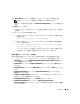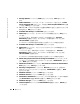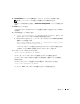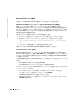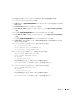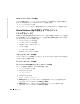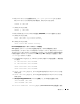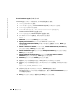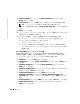Owner's Manual
268 導入ガイド
www.dell.com | support.dell.com
Oracle Database 10g のインストール
Oracle 10
g
をインストールするには、以下の手順を実行します。
1
root
としてログインします。
2
root
ユーザーとして、『
Oracle Database 10
g
CD1
』にマウントします。
3
oracle
としてログインします。
4
oracle
ユーザーとして、
/mnt/cdrom/runInstaller
と入力して、
Oracle Universal Installer
を起動します。
5
startx
と入力して
X Window System
を起動します。
6
ターミナルウィンドウを開き、次のように入力します。
xhost +
7
Welcome
ウィンドウで
Next
をクリックします。
8
Specify File Locations
ウィンドウで
Oracle
ホームのパスが
/opt/oracle/product/10.1.0/db_1
になっていることを確認してから、
Next
をク
リックします。
9
Select a Product to Install
ウィンドウで、
Oracle Database 10
g
10.1.0.3.0
を
クリックしてから、
Next
をクリックします。
10
Select Installation Type
ウィンドウで
Enterprise Edition
をクリックしてから、
Next
をクリックします。
11
Select Database Configuration
ウィンドウで
Do not create a starter
database
をクリックしてから、
Next
をクリックします。
12
Summary
ウィンドウで
Install
をクリックします。
13
確認のメッセージが表示されたら、
CD2
を
CD
ドライブにセットします。
14
確認のメッセージが表示されたら、ターミナルウィンドウを開き、次のように入力し
ます。
export LD_ASSUME_KERNEL=2.4.19
15
手順
14
と同じターミナルウィンドウで、
root.sh
を実行します。
進行状況を示すウィンドウが少しの間表示され、続いて
End of Installation
ウィン
ドウが表示されます。
16
Exit
をクリックしてから、確認のため
Yes
をクリックします。